很多朋友可能遇到过这个问题,重装系统后有的文件打不开了,提示“没有正确权限”或者“需要检查权限”。只是重装了电脑系统,怎么会出现这个问题呢?十有八九是你对这些文件进行了EFS加密。
有关EFS加密的介绍有很多,而且苦涩难懂,这里就不再多说了。下面我通过对一个文件夹加密,让大家更好地了解整个加密过程及效果。
1、先选择一个文件夹,在这个文件夹上单击鼠标右键,选择“属性”。
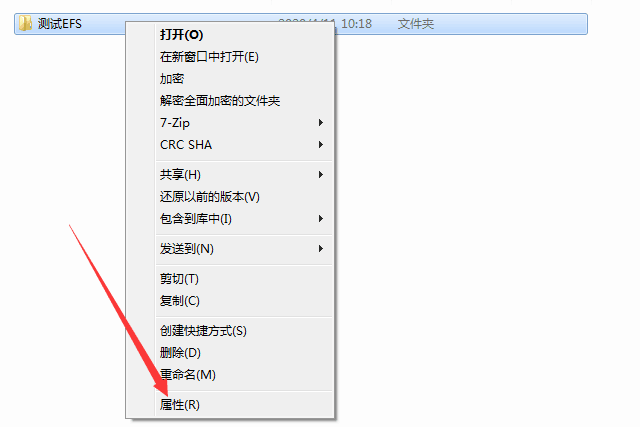
2、在属性窗口中点击“高级”。
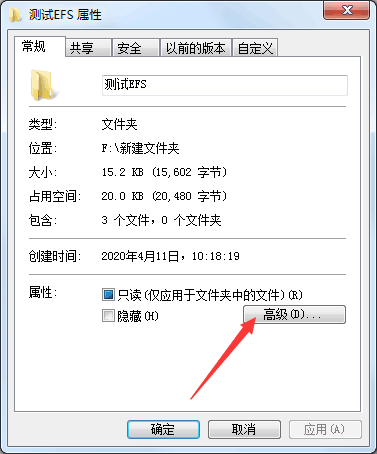
3、勾选“加密内容以便保护数据”,点击确定。

4、此时会弹出一个窗口提示“加密仅应用于此文件夹,还是应用于此文件夹及所有子文件夹和文件”。这个可以自行选择,这里我们选择下面的选项,适用于此文件夹、子文件夹和文件,然后点击确定。
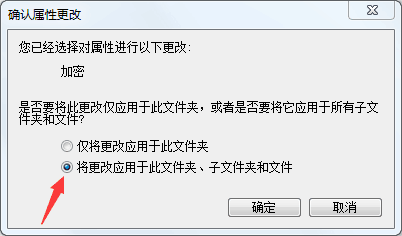
5、可以看到,被加密的文件夹名称已经变成了绿色,文件夹里面的文件名称也变成了绿色。(文件名颜色可以通过设置不显示为绿色)

6、文件夹可以正常打开,里面的文件也可以正常打开,不需要输入密码也没有其他变化。
[danger]
可能有的人会问:为什么加密之后还能正常打开文件,不需要输入密码,那加密有什么用?
是的,这个就是EFS加密的效果。在不切换电脑用户、重装系统、移动加密文件或磁盘损坏的情况下,EFS加密后的文件可以像普通文件那样使用。一旦有上述情况,并且没有备份加密密钥,那么这些文件就永远打不开了。
[/danger]
如果想取消EFS加密,操作也很简单,以下是具体操作步骤。
1、在EFS加密文件夹上单击鼠标右键,选择“属性”-“高级”。
2、取消勾选“加密内容以便保护数据”,点击确定。
3、此时会弹出一个窗口提示“此操作仅应用于此文件夹,还是应用于此文件夹及所有子文件夹和文件”。这个可以自行选择,然后点击确定。
4、文件夹已经解除EFS加密,恢复正常了。
[danger]
EFS加密注意事项:
1、文件不会自动被EFS加密。如果你的文件被EFS加密了,就说明肯定是有人进行了此操作。
2、如果选择使用EFS加密,请尽量备份加密密钥。
3、一旦使用EFS加密,重装系统、移动文件前,请务必先解除EFS加密,否则文件将永久性打不开。
4、如果文件重装系统后打不开了,通过其他加密或解密软件也无法解决这个问题。
[/danger]










